Συγγραφέας:
Alice Brown
Ημερομηνία Δημιουργίας:
27 Ενδέχεται 2021
Ημερομηνία Ενημέρωσης:
1 Ιούλιος 2024

Περιεχόμενο
- Βήματα
- Μέθοδος 1 από 3: Χρήση της Αναζήτησης YouTube
- Μέθοδος 2 από 3: Μέσω προφίλ Google+
- Μέθοδος 3 από 3: Μέσω κοινόχρηστων βίντεο YouTube
- Συμβουλές
Παρά την έλλειψη δυνατότητας εισαγωγής επαφών στο YouTube, η απλούστερη διαδικτυακή έρευνα θα σας επιτρέψει να βρείτε τα κανάλια των φίλων σας. Εάν κάποιος από τους φίλους σας δημιούργησε το κανάλι του στο YouTube πριν από το καλοκαίρι του 2015, πιθανότατα θα συνδεθεί με το προφίλ του στο Google+. Εάν ο φίλος σας έχει εισαγάγει το πλήρες όνομά του στο προφίλ του στο YouTube, μπορείτε εύκολα να τον βρείτε χρησιμοποιώντας την ενσωματωμένη αναζήτηση στο YouTube. Χάρη στη νέα λειτουργία στην εφαρμογή YouTube για κινητά (δεν έχει κυκλοφορήσει ακόμα επίσημα) που ονομάζεται Κοινόχρηστα βίντεο, ορισμένοι χρήστες μπορούν να προσθέσουν φίλους ως επαφές.
Βήματα
Μέθοδος 1 από 3: Χρήση της Αναζήτησης YouTube
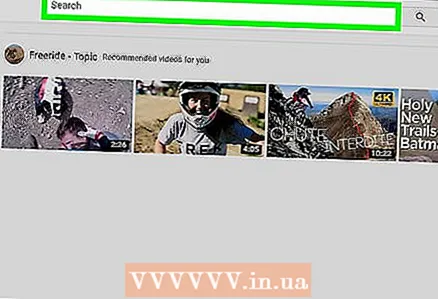 1 Εισαγάγετε το όνομα του φίλου σας στο πλαίσιο αναζήτησης YouTube. Εάν ο φίλος σας εισήγαγε το πραγματικό του όνομα στο λογαριασμό του στο YouTube, μια αναζήτηση θα το βρει. Αναζήτηση στο YouTube ή στην εφαρμογή για κινητά.
1 Εισαγάγετε το όνομα του φίλου σας στο πλαίσιο αναζήτησης YouTube. Εάν ο φίλος σας εισήγαγε το πραγματικό του όνομα στο λογαριασμό του στο YouTube, μια αναζήτηση θα το βρει. Αναζήτηση στο YouTube ή στην εφαρμογή για κινητά. - Εάν γνωρίζετε το όνομα χρήστη του φίλου σας, πληκτρολογήστε το.
- Για να ξεκινήσετε την αναζήτηση στην εφαρμογή για κινητά, κάντε κλικ στο εικονίδιο του μεγεθυντικού φακού για να ανοίξετε το παράθυρο αναζήτησης.
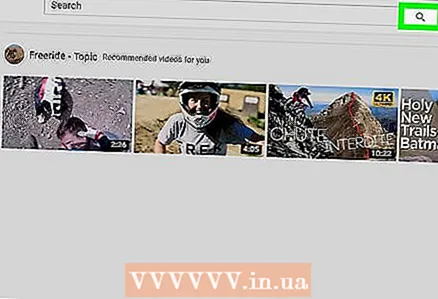 2 Κάντε κλικ ή πατήστε το εικονίδιο αναζήτησης μεγεθυντικού φακού. Όταν ολοκληρωθεί η αναζήτηση, εμφανίζεται μια λίστα αποτελεσμάτων στην οθόνη.
2 Κάντε κλικ ή πατήστε το εικονίδιο αναζήτησης μεγεθυντικού φακού. Όταν ολοκληρωθεί η αναζήτηση, εμφανίζεται μια λίστα αποτελεσμάτων στην οθόνη. 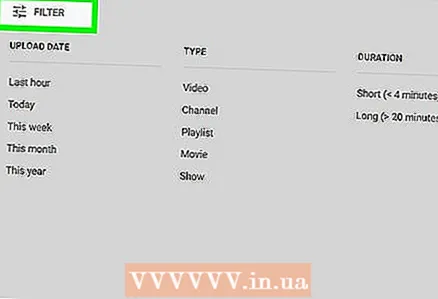 3 Φιλτράρετε τα αποτελέσματα αναζήτησης ανά κανάλι. Ένα κανάλι YouTube είναι η αρχική σελίδα ενός χρήστη. Εάν ο φίλος σας έχει ανεβάσει οποιοδήποτε περιεχόμενο, έχει αφήσει ένα σχόλιο ή έχει δημιουργήσει μια λίστα αναπαραγωγής, σίγουρα έχει κανάλι. Κάντε κλικ στο "Φίλτρο" στο επάνω μέρος των αποτελεσμάτων αναζήτησης και επιλέξτε "Κανάλι" στην ενότητα "Τύπος".
3 Φιλτράρετε τα αποτελέσματα αναζήτησης ανά κανάλι. Ένα κανάλι YouTube είναι η αρχική σελίδα ενός χρήστη. Εάν ο φίλος σας έχει ανεβάσει οποιοδήποτε περιεχόμενο, έχει αφήσει ένα σχόλιο ή έχει δημιουργήσει μια λίστα αναπαραγωγής, σίγουρα έχει κανάλι. Κάντε κλικ στο "Φίλτρο" στο επάνω μέρος των αποτελεσμάτων αναζήτησης και επιλέξτε "Κανάλι" στην ενότητα "Τύπος". - Στην εφαρμογή, κάντε κλικ στο εικονίδιο στην επάνω δεξιά γωνία (τρεις οριζόντιες γραμμές με κάθετες παύλες), επιλέξτε "Κανάλια" στην αναπτυσσόμενη λίστα "Τύπος περιεχομένου".
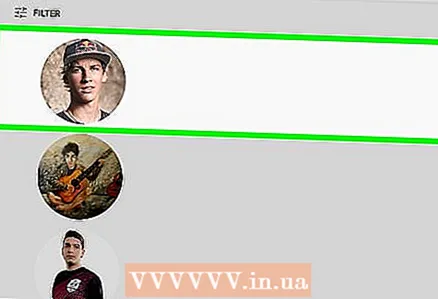 4 Βρείτε το κανάλι του φίλου σας. Εάν ο φίλος σας έχει ένα κοινό όνομα, ενδέχεται να εμφανιστούν πολλά κανάλια στα αποτελέσματα αναζήτησης. Δείτε κάθε κανάλι κάνοντας κλικ στη φωτογραφία προφίλ στα δεξιά του ονόματος.
4 Βρείτε το κανάλι του φίλου σας. Εάν ο φίλος σας έχει ένα κοινό όνομα, ενδέχεται να εμφανιστούν πολλά κανάλια στα αποτελέσματα αναζήτησης. Δείτε κάθε κανάλι κάνοντας κλικ στη φωτογραφία προφίλ στα δεξιά του ονόματος. 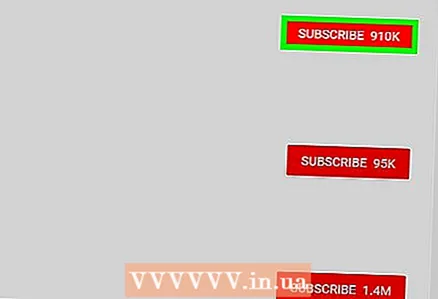 5 Εγγραφείτε στο κανάλι του φίλου σας. Όταν βρείτε τον φίλο σας, εγγραφείτε στο κανάλι του κάνοντας κλικ στο κόκκινο κουμπί "Εγγραφή". Αυτό το κουμπί βρίσκεται στο επάνω μέρος της ροής του χρήστη.
5 Εγγραφείτε στο κανάλι του φίλου σας. Όταν βρείτε τον φίλο σας, εγγραφείτε στο κανάλι του κάνοντας κλικ στο κόκκινο κουμπί "Εγγραφή". Αυτό το κουμπί βρίσκεται στο επάνω μέρος της ροής του χρήστη.
Μέθοδος 2 από 3: Μέσω προφίλ Google+
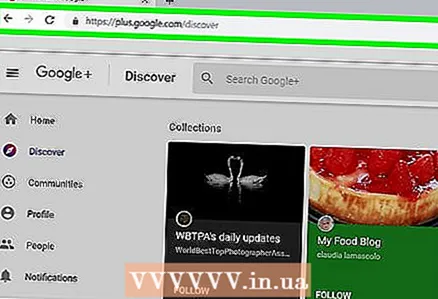 1 Ανοίξτε τον ιστότοπο Google+ στο πρόγραμμα περιήγησης. Παρόλο που δεν μπορείτε να εισαγάγετε επαφές Google στο YouTube, μπορείτε συχνά να βρείτε τους φίλους σας στο YouTube κοιτάζοντας τα προφίλ τους στο Google+. Εάν ο λογαριασμός του φίλου σας στο YouTube δημιουργήθηκε πριν από το καλοκαίρι του 2015, το προφίλ του στο Google+ θα πρέπει να έχει έναν σύνδεσμο προς αυτόν.
1 Ανοίξτε τον ιστότοπο Google+ στο πρόγραμμα περιήγησης. Παρόλο που δεν μπορείτε να εισαγάγετε επαφές Google στο YouTube, μπορείτε συχνά να βρείτε τους φίλους σας στο YouTube κοιτάζοντας τα προφίλ τους στο Google+. Εάν ο λογαριασμός του φίλου σας στο YouTube δημιουργήθηκε πριν από το καλοκαίρι του 2015, το προφίλ του στο Google+ θα πρέπει να έχει έναν σύνδεσμο προς αυτόν. - Θα χρειαστείτε έναν Λογαριασμό Google για να χρησιμοποιήσετε αυτήν τη μέθοδο.
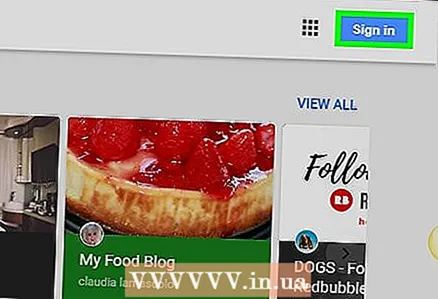 2 Συνδεθείτε στον Λογαριασμό σας Google. Κάντε κλικ στην επιλογή "Σύνδεση" στην επάνω δεξιά γωνία της οθόνης και εισαγάγετε τα διαπιστευτήριά σας.
2 Συνδεθείτε στον Λογαριασμό σας Google. Κάντε κλικ στην επιλογή "Σύνδεση" στην επάνω δεξιά γωνία της οθόνης και εισαγάγετε τα διαπιστευτήριά σας. - Εάν είστε ήδη συνδεδεμένοι, η φωτογραφία του προφίλ σας Google θα βρίσκεται στην επάνω δεξιά γωνία του Google+.
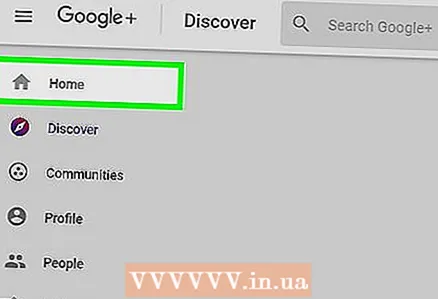 3 Κάντε κλικ στο αναπτυσσόμενο μενού Κορδέλα για να το επεκτείνετε.
3 Κάντε κλικ στο αναπτυσσόμενο μενού Κορδέλα για να το επεκτείνετε. 4 Επιλέξτε "Άνθρωποι". Εδώ μπορείτε να δείτε μια λίστα με υποτιθέμενες γνωριμίες, καθώς και ένα μενού στην αριστερή πλευρά της οθόνης.
4 Επιλέξτε "Άνθρωποι". Εδώ μπορείτε να δείτε μια λίστα με υποτιθέμενες γνωριμίες, καθώς και ένα μενού στην αριστερή πλευρά της οθόνης. 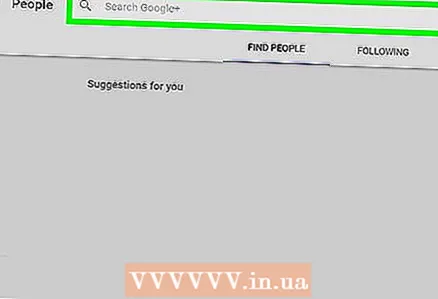 5 Επιλέξτε "Επαφές Gmail" από το μενού στα αριστερά. Εάν έχετε επαφές στο Gmail, μπορείτε να βρείτε τα προφίλ τους στο Google+. Αυτό θα εμφανίσει μια λίστα επαφών Gmail με συνδέσμους προς τα προφίλ τους στο Google+.
5 Επιλέξτε "Επαφές Gmail" από το μενού στα αριστερά. Εάν έχετε επαφές στο Gmail, μπορείτε να βρείτε τα προφίλ τους στο Google+. Αυτό θα εμφανίσει μια λίστα επαφών Gmail με συνδέσμους προς τα προφίλ τους στο Google+. - Εάν έχετε δραστηριοποιηθεί ποτέ στο Google+, ανοίξτε την ενότητα Συνδρομές ή ακόλουθοι στο επάνω μέρος της σελίδας. Και οι δύο επιλογές θα εμφανίσουν μια λίστα προφίλ χρηστών.
- Αν ψάχνετε για έναν συγκεκριμένο φίλο, δοκιμάστε να εισαγάγετε το όνομά του στο πλαίσιο αναζήτησης στο επάνω μέρος της σελίδας. Μερικές φορές είναι χρήσιμο να προσθέσετε την πόλη όπου ζει το άτομο, για παράδειγμα: "Σεργκέι Σνούροφ, Λένινγκραντ".
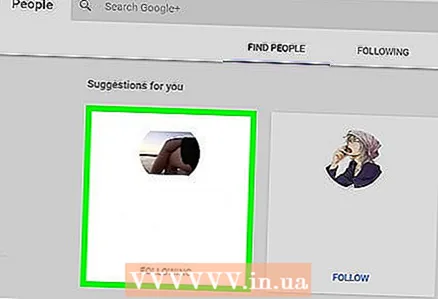 6 Κάντε κλικ στο όνομα ενός φίλου για να δείτε το προφίλ του. Στο επάνω μέρος της σελίδας προφίλ υπάρχει μια τεράστια κεφαλίδα, στην αριστερή πλευρά της οποίας είναι μια φωτογραφία προφίλ.
6 Κάντε κλικ στο όνομα ενός φίλου για να δείτε το προφίλ του. Στο επάνω μέρος της σελίδας προφίλ υπάρχει μια τεράστια κεφαλίδα, στην αριστερή πλευρά της οποίας είναι μια φωτογραφία προφίλ. 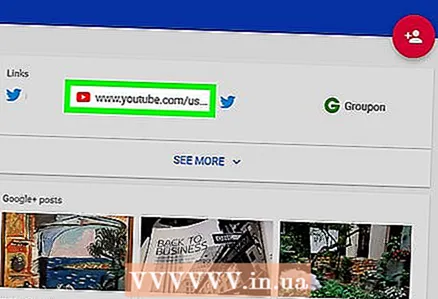 7 Κάντε κλικ στο YouTube στη γραμμή μενού ακριβώς κάτω από την κεφαλίδα. Εάν αυτό το άτομο έχει δημοσιεύσει δημόσια διαθέσιμα βίντεο στο YouTube, θα εμφανίζονται κάτω από τον τίτλο. Προσέξτε τη γραμμή "Αναρτήσεις με [όνομα φίλου]" δίπλα στο κόκκινο σύμβολο του YouTube κάτω από τον τίτλο.
7 Κάντε κλικ στο YouTube στη γραμμή μενού ακριβώς κάτω από την κεφαλίδα. Εάν αυτό το άτομο έχει δημοσιεύσει δημόσια διαθέσιμα βίντεο στο YouTube, θα εμφανίζονται κάτω από τον τίτλο. Προσέξτε τη γραμμή "Αναρτήσεις με [όνομα φίλου]" δίπλα στο κόκκινο σύμβολο του YouTube κάτω από τον τίτλο. - Εάν δεν υπάρχει σύνδεσμος YouTube κάτω από την εικόνα, τότε αυτή η μέθοδος δεν θα σας βοηθήσει να βρείτε το κανάλι YouTube αυτού του χρήστη.
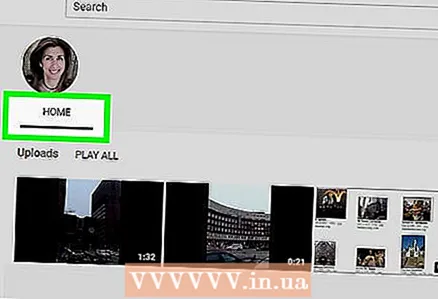 8 Κάντε κλικ στο κανάλι YouTube κάτω από τις αναρτήσεις του [όνομα φίλου]. Αυτό θα σας μεταφέρει στη σελίδα προφίλ του φίλου σας στο YouTube.
8 Κάντε κλικ στο κανάλι YouTube κάτω από τις αναρτήσεις του [όνομα φίλου]. Αυτό θα σας μεταφέρει στη σελίδα προφίλ του φίλου σας στο YouTube. 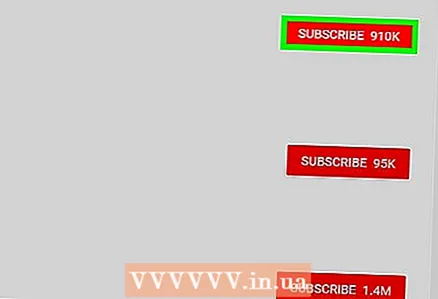 9 Κάντε κλικ στην επιλογή Εγγραφή για να ακολουθήσετε τη ροή του φίλου σας. Είναι ένα κόκκινο κουμπί στην επάνω δεξιά γωνία της σελίδας.
9 Κάντε κλικ στην επιλογή Εγγραφή για να ακολουθήσετε τη ροή του φίλου σας. Είναι ένα κόκκινο κουμπί στην επάνω δεξιά γωνία της σελίδας.
Μέθοδος 3 από 3: Μέσω κοινόχρηστων βίντεο YouTube
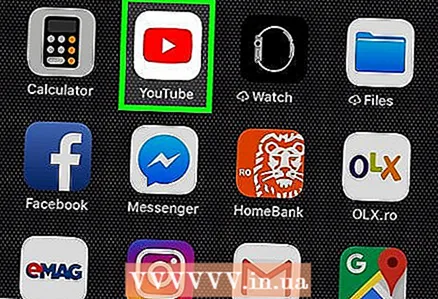 1 Ανοίξτε την εφαρμογή YouTube στην κινητή συσκευή σας. Το YouTube διαθέτει μια νέα λειτουργία Shared Videos που επιτρέπει στους χρήστες εφαρμογών για κινητά να μοιράζονται βίντεο και να συνομιλούν με τις Επαφές YouTube. Η Android Police ισχυρίζεται ότι αυτή η δυνατότητα δεν είναι ακόμη διαθέσιμη σε όλους τους χρήστες, αλλά ενδέχεται να εμφανιστεί ξαφνικά στην εφαρμογή σας.
1 Ανοίξτε την εφαρμογή YouTube στην κινητή συσκευή σας. Το YouTube διαθέτει μια νέα λειτουργία Shared Videos που επιτρέπει στους χρήστες εφαρμογών για κινητά να μοιράζονται βίντεο και να συνομιλούν με τις Επαφές YouTube. Η Android Police ισχυρίζεται ότι αυτή η δυνατότητα δεν είναι ακόμη διαθέσιμη σε όλους τους χρήστες, αλλά ενδέχεται να εμφανιστεί ξαφνικά στην εφαρμογή σας. 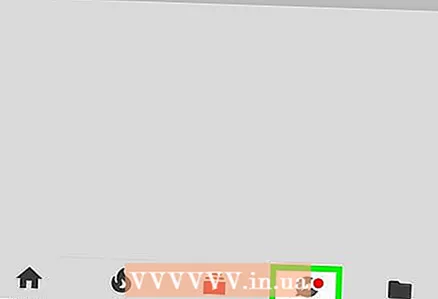 2 Κάντε κλικ στο εικονίδιο Κοινή χρήση. Εάν ο κύριος πίνακας έχει ένα εικονίδιο σύννεφο κειμένου με ένα βέλος που δείχνει προς τα δεξιά, αυτή η μέθοδος μπορεί να είναι χρήσιμη.
2 Κάντε κλικ στο εικονίδιο Κοινή χρήση. Εάν ο κύριος πίνακας έχει ένα εικονίδιο σύννεφο κειμένου με ένα βέλος που δείχνει προς τα δεξιά, αυτή η μέθοδος μπορεί να είναι χρήσιμη. 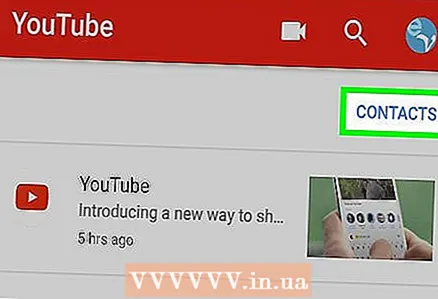 3 Κάντε κλικ στις Επαφές. Προτού μπορέσετε να συνομιλήσετε με τους φίλους σας (και να τους στείλετε βίντεο) στο YouTube, πρέπει να προσθέσετε αυτόν τον φίλο στη λίστα επαφών σας στο YouTube.
3 Κάντε κλικ στις Επαφές. Προτού μπορέσετε να συνομιλήσετε με τους φίλους σας (και να τους στείλετε βίντεο) στο YouTube, πρέπει να προσθέσετε αυτόν τον φίλο στη λίστα επαφών σας στο YouTube. 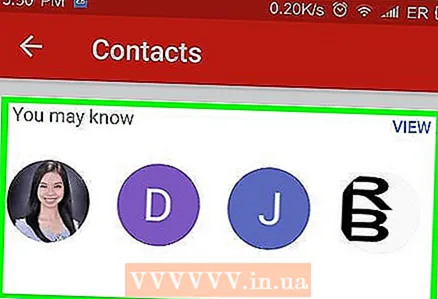 4 Ανοίξτε την ενότητα "Μπορεί να γνωρίζετε". Αυτή η λίστα χρηστών του YouTube αποτελείται από τις επαφές σας Google και άλλα άτομα με τα οποία έχετε επικοινωνήσει.
4 Ανοίξτε την ενότητα "Μπορεί να γνωρίζετε". Αυτή η λίστα χρηστών του YouTube αποτελείται από τις επαφές σας Google και άλλα άτομα με τα οποία έχετε επικοινωνήσει. 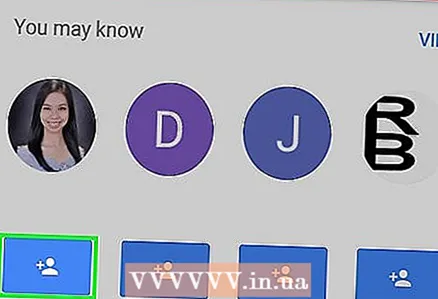 5 Κάντε κλικ στην επιλογή "Πρόσκληση" για να προσκαλέσετε έναν φίλο. Το εικονίδιο Πρόσκληση μοιάζει με μια σιλουέτα ενός ατόμου με ένα συν και βρίσκεται κάτω από το όνομα της επαφής.
5 Κάντε κλικ στην επιλογή "Πρόσκληση" για να προσκαλέσετε έναν φίλο. Το εικονίδιο Πρόσκληση μοιάζει με μια σιλουέτα ενός ατόμου με ένα συν και βρίσκεται κάτω από το όνομα της επαφής. - Για να μπορέσετε να μοιραστείτε ένα βίντεο με αυτό το άτομο, πρέπει πρώτα να εγκρίνει το αίτημά σας. Για να γίνει αυτό, η κινητή συσκευή τους πρέπει επίσης να έχει εγκατεστημένη την εφαρμογή YouTube για κινητά.
- Η πρόσκληση λήγει μετά από 72 ώρες.
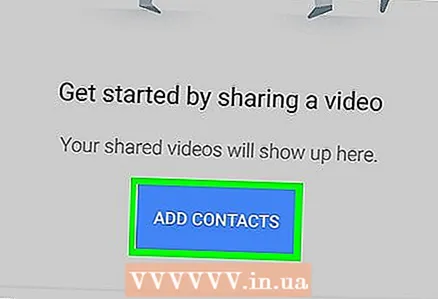 6 Κάντε κλικ στο "+ Προσθήκη επαφών" για να βρείτε άλλους φίλους. Εάν το άτομο με το οποίο θέλετε να μοιραστείτε δεν περιλαμβάνεται στη λίστα "Youσως το γνωρίζετε", δημιουργήστε μια πρόσκληση που μπορεί να δει ο καθένας. Όταν εμφανιστεί η διεύθυνση URL, κάντε κλικ στην επιλογή Αποστολή πρόσκλησης και, στη συνέχεια, επιλέξτε την εφαρμογή μέσω της οποίας θέλετε να στείλετε τον σύνδεσμο.
6 Κάντε κλικ στο "+ Προσθήκη επαφών" για να βρείτε άλλους φίλους. Εάν το άτομο με το οποίο θέλετε να μοιραστείτε δεν περιλαμβάνεται στη λίστα "Youσως το γνωρίζετε", δημιουργήστε μια πρόσκληση που μπορεί να δει ο καθένας. Όταν εμφανιστεί η διεύθυνση URL, κάντε κλικ στην επιλογή Αποστολή πρόσκλησης και, στη συνέχεια, επιλέξτε την εφαρμογή μέσω της οποίας θέλετε να στείλετε τον σύνδεσμο. 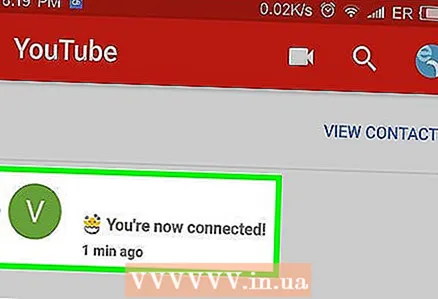 7 Περιηγηθείτε στις ροές επαφών σας. Όταν προστίθενται επαφές (και εγκρίνετε την πρόσκλησή σας), περιηγηθείτε στα κανάλια τους στο YouTube μεταβαίνοντας στην καρτέλα Γενικά και, στη συνέχεια, επιλέγοντας Επαφές.
7 Περιηγηθείτε στις ροές επαφών σας. Όταν προστίθενται επαφές (και εγκρίνετε την πρόσκλησή σας), περιηγηθείτε στα κανάλια τους στο YouTube μεταβαίνοντας στην καρτέλα Γενικά και, στη συνέχεια, επιλέγοντας Επαφές. - Για να μοιραστείτε ένα βίντεο με τις επαφές σας, κάντε κλικ στην επιλογή Κοινή χρήση σε οποιοδήποτε βίντεο YouTube και, στη συνέχεια, επιλέξτε μία από τις επαφές σας στο YouTube.
Συμβουλές
- Για να διαχειριστείτε τις συνδρομές σας στο YouTube, κάντε κλικ στην επιλογή "Συνδρομές" στην αρχική σελίδα του YouTube ή στο εικονίδιο "Συνδρομές" (φάκελος με σύμβολο "Εκκίνηση") στην εφαρμογή για κινητά.
- Εάν κάποιος από τους χρήστες στο YouTube σας ενοχλεί, αποκλείστε τον. Ανοίξτε το κανάλι του σε ένα πρόγραμμα περιήγησης και κάντε κλικ στην επιλογή "Σχετικά με το κανάλι". Στη συνέχεια, κάντε κλικ στο εικονίδιο σημαίας στην επάνω δεξιά γωνία της περιγραφής του καναλιού και επιλέξτε "Αποκλεισμός χρήστη".



